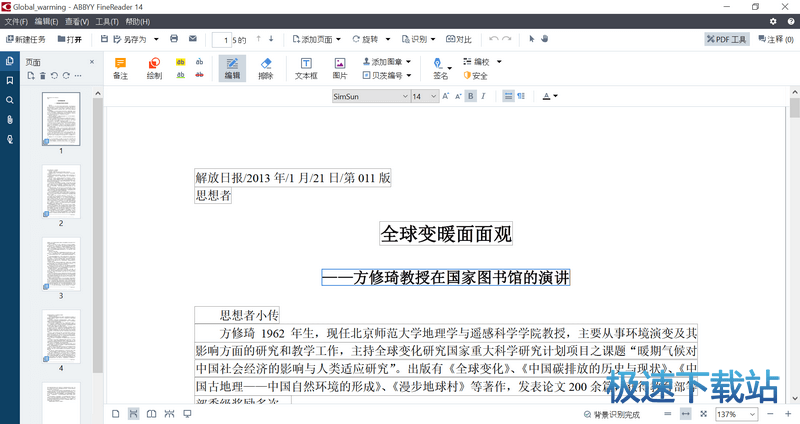ABBYY FineReader 14 OCR编辑器工作区介绍
时间:2017-05-09 11:14:57 作者:不思议游戏 浏览量:15
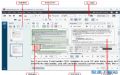
在最新ABBYY FineReader 14的OCR编辑器中,可以绘制识别区域、检查识别的文本、训练程序来识别非标准的字符和字体,并且使用其他一些高级功能实现最佳OCR质量,同时还可以临时隐藏不需要的面板,自定义OCR编辑器工作区。
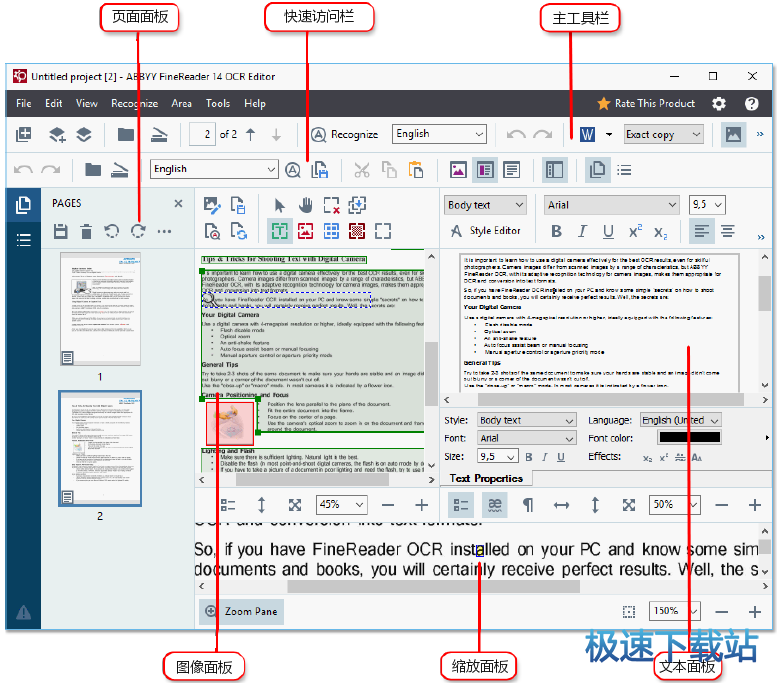
可以使用‘查看’菜单或以下快捷键来显示/隐藏面板:
•F5—显示或隐藏‘页面’面板;
•F6—显示或隐藏‘图像’面板;
•F7—显示或隐藏‘图像’和‘文本’面板;
•F8—显示或隐藏‘文本’面板;
•Ctrl+F5—显示或隐藏‘缩放’面板。
•修改面板大小
将鼠标光标悬停在面板其中一个角上,直到出现一个双头箭头,然后将面板的角拖到想要的方向。
•修改页面或缩放面板的位置
使用‘查看’菜单或面板的快捷菜单。
•显示或隐藏警告面板
点击‘查看’,然后选择或清除‘显示警告’项。
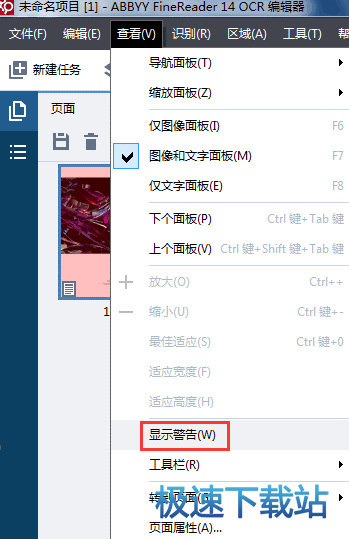
•显示或隐藏图像或文本面板底部的属性栏
在面板的上下文菜单里选择或清除属性项,或者点击 (显示区域属性)按钮。
(显示区域属性)按钮。
注意:有些面板属性可以在‘选项’对话框的‘区域和文本’选项卡上自定义。
当前OCR项目的所有页面在页面面板中显示,有两个页面视图可用。
若要修改页面在‘页面’面板中的显示方式,可以:
•使用页面面板中的以下两个按钮(缩略图视图和详细信息视图)。
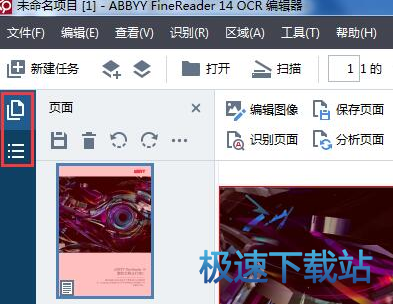
•点击查看 > 导航面板。
•在页面面板中右击任一一处,然后点击‘导航面板’,再选择想要的选项。
若要打开页面,可以双击其在页面面板(缩略图视图)中的缩略图,或者双击其编号(详细信息视图)。选定页面的图像将显示在图像面板里,如果该页面上已经执行了OCR,识别的文本将出现在文本面板里。
ABBYY FineReader 16.0.0.328 官方版
- 软件性质:国产软件
- 授权方式:注册版
- 软件语言:简体中文
- 软件大小:413524 KB
- 下载次数:455 次
- 更新时间:2019/4/8 19:37:22
- 运行平台:Win7,Win8,Win10,...
- 软件描述:ABBYY FineReader 14是一种OCR图片文字识别软件。它提供快速、... [立即下载]
相关资讯
相关软件
- 怎么将网易云音乐缓存转换为MP3文件?
- 比特精灵下载BT种子BT电影教程
- 土豆聊天软件Potato Chat中文设置教程
- 怎么注册Potato Chat?土豆聊天注册账号教程...
- 浮云音频降噪软件对MP3降噪处理教程
- 英雄联盟官方助手登陆失败问题解决方法
- 蜜蜂剪辑添加视频特效教程
- 比特彗星下载BT种子电影教程
- 好图看看安装与卸载
- 豪迪QQ群发器发送好友使用方法介绍
- 生意专家教你如何做好短信营销
- 怎么使用有道云笔记APP收藏网页链接?
- 怎么在有道云笔记APP中添加文字笔记
- 怎么移除手机QQ导航栏中的QQ看点按钮?
- 怎么对PDF文档添加文字水印和图片水印?
- 批量向视频添加文字水印和图片水印教程
- APE Player播放APE音乐和转换格式教程
- 360桌面助手整理桌面图标及添加待办事项教程...
- Clavier Plus设置微信电脑版快捷键教程
- 易达精细进销存新增销售记录和商品信息教程...